如果你在家里有一台废弃的电脑或者不经常使用想把这台电脑变为服务器,那么你看这篇文章包没错!!!
转为服务器有很多种方式例如:开虚拟机(vm),安装linux系统,使用ESXI等等。
我这使用了ESIX进行操作,废话不错说直接上教程~~~
准备环节
我这边是使用nps所以需要一台便宜的云服务器。如果你家开通了公网ip的话那就不需要,如果没有开通可拨打对应的供应商开通一下(这篇文章主要是使用nps操作,但是开通公网的就只需绑定阿里的cnd即可)
我这里使用了一台阿里的

这个其一,另外还需要一个8G及以上的优盘。
如果已具备已上条件了那么就可以开始了。
制作镜像
链接: https://pan.baidu.com/s/1cBzbF2vIB1mXhQnKXViF2g?pwd=b66c 提取码: b66c
这里使用ESXI服务进行操作。
下载完成后还需下载软碟通。
下载地址:最新UltraISO官方免费下载 - UltraISO软碟通中文官方网站
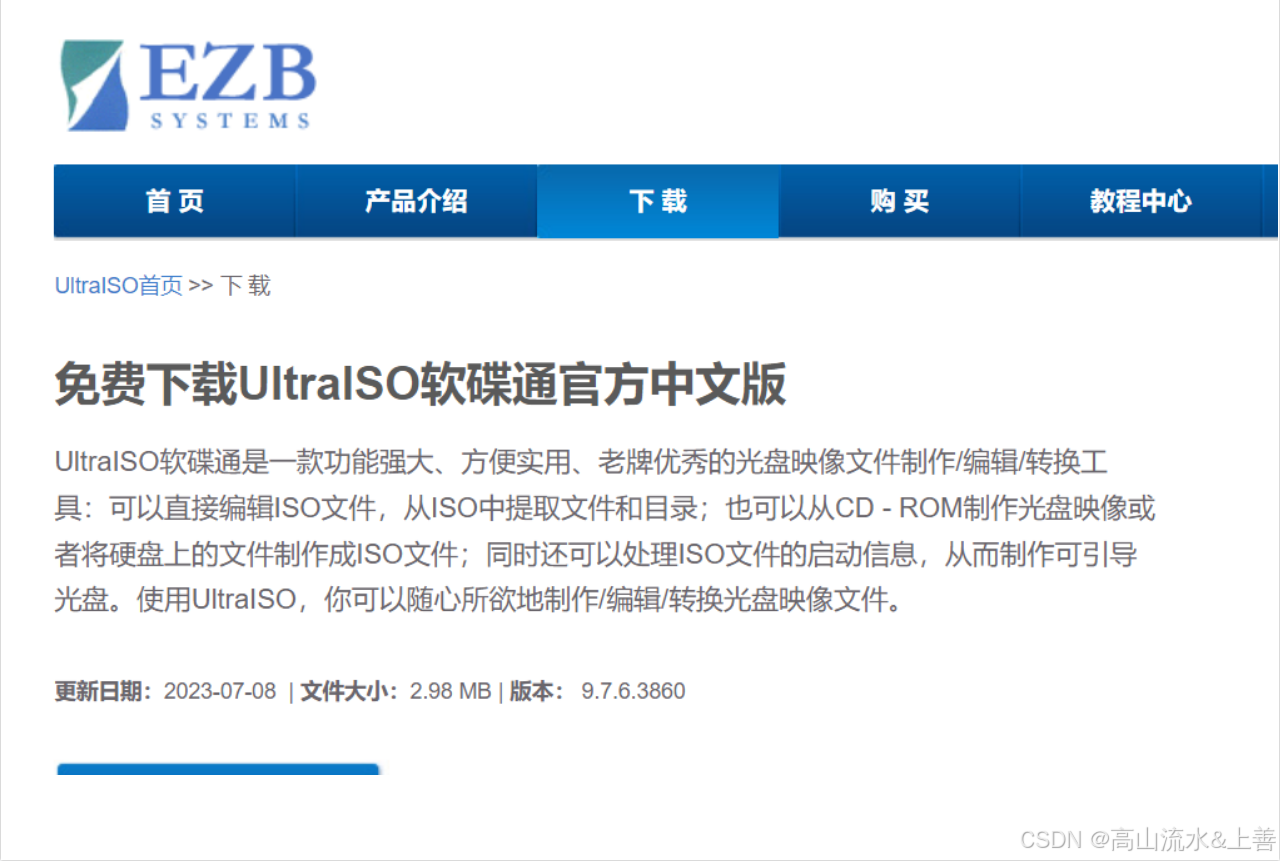
对应教程:使用UltraISO刻录光盘教程
重点: 选择自己的EXIS进行刻录,并且确保U盘容量充足,无重要文件。然后插入优盘选择对应路进行刻录即可。
废电脑更换系统
1.开启电脑进入ibos模式
通用快捷键:对于许多电脑来说,比较通用的快捷键是 Delete 和 F2。 联想笔记本:联想笔记本通常可以通过按 F2 或 Fn+F2 进入BIOS。对于u盘启动,快捷键通常是 F12。 联想Think系列:包括ThinkPad、ThinkCentre、ThinkStation等系列,通常在开机或重启时快速连续按 F1 进入BIOS。如果需要选择U盘启动,可以在LOGO画面出现时一直按 F12。在未开机的情况下,可以按住 F2 键不放,然后按下电源键,直到BIOS画面出现后放开 F2 键。对于部分早期上市的台式电脑,可能需要按住 Del 键,然后再按下电源键开机才能进入BIOS设置画面。
插入U盘,进入BIOS模式下。
2.进入bios后会显示如下
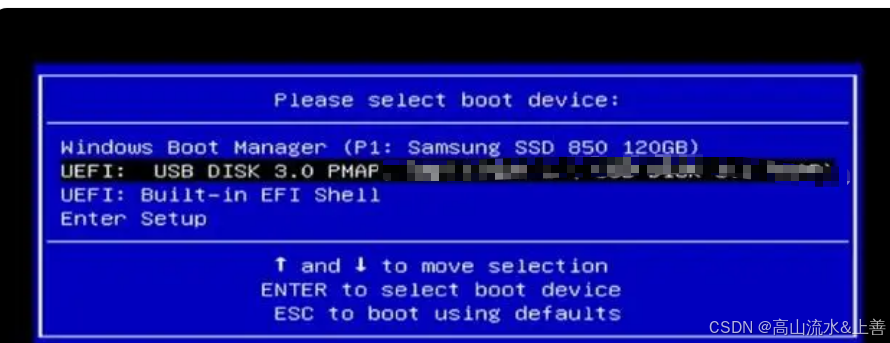
进入该界面
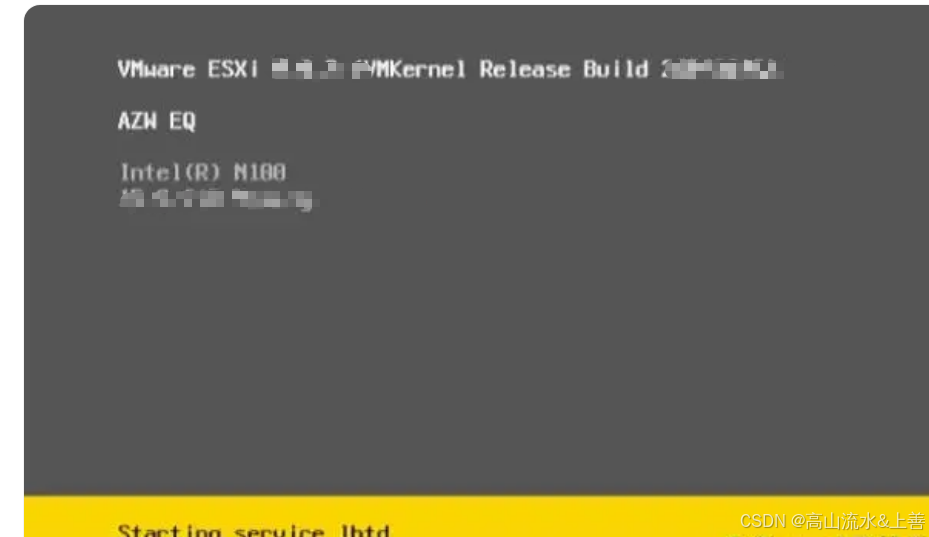
安装提示进入操作即可,或者安装这盘文章小白指南丨手把手教你安装VMware ESXi虚拟机系统 - 哔哩哔哩
2.设置虚拟机
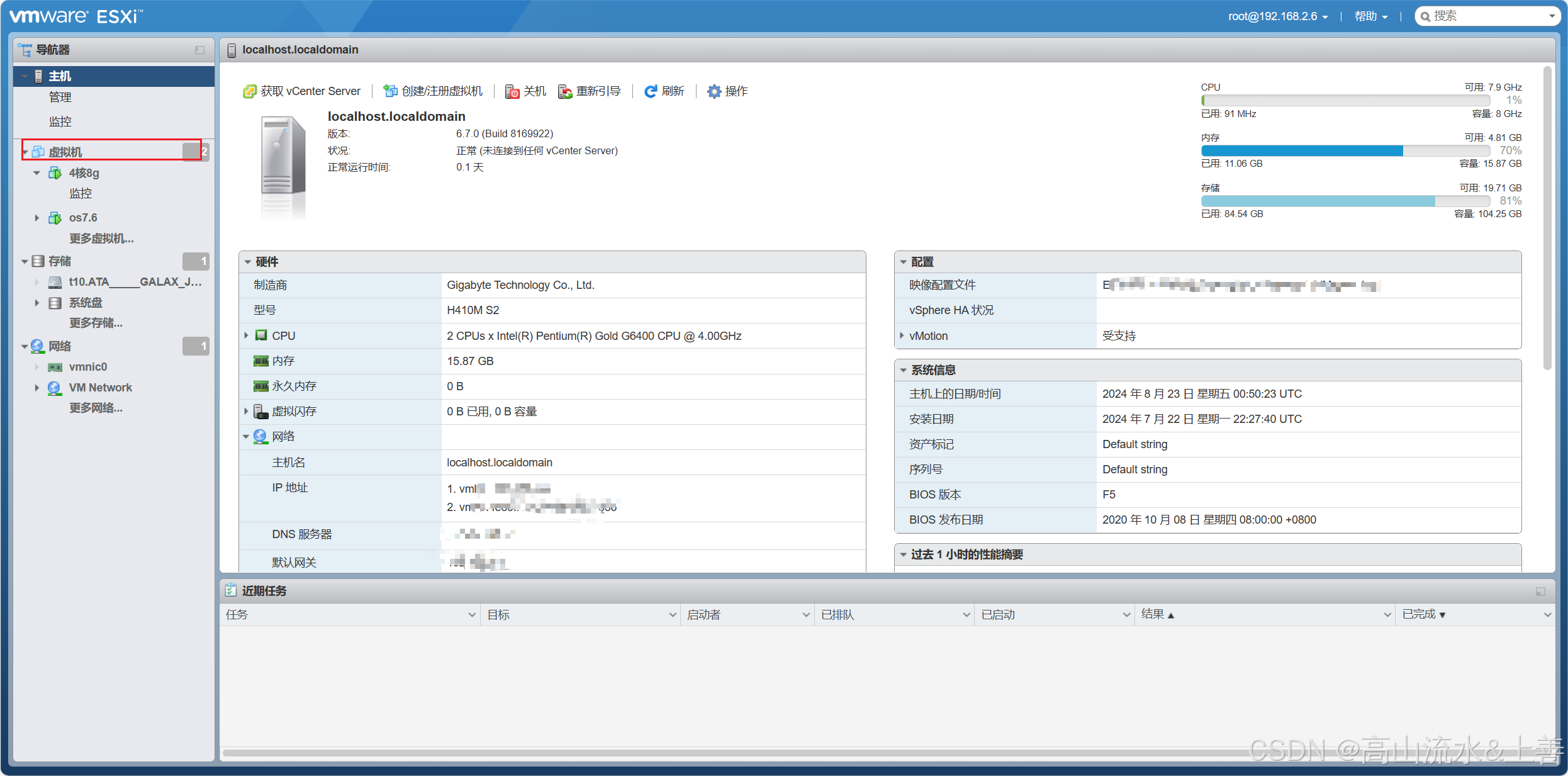
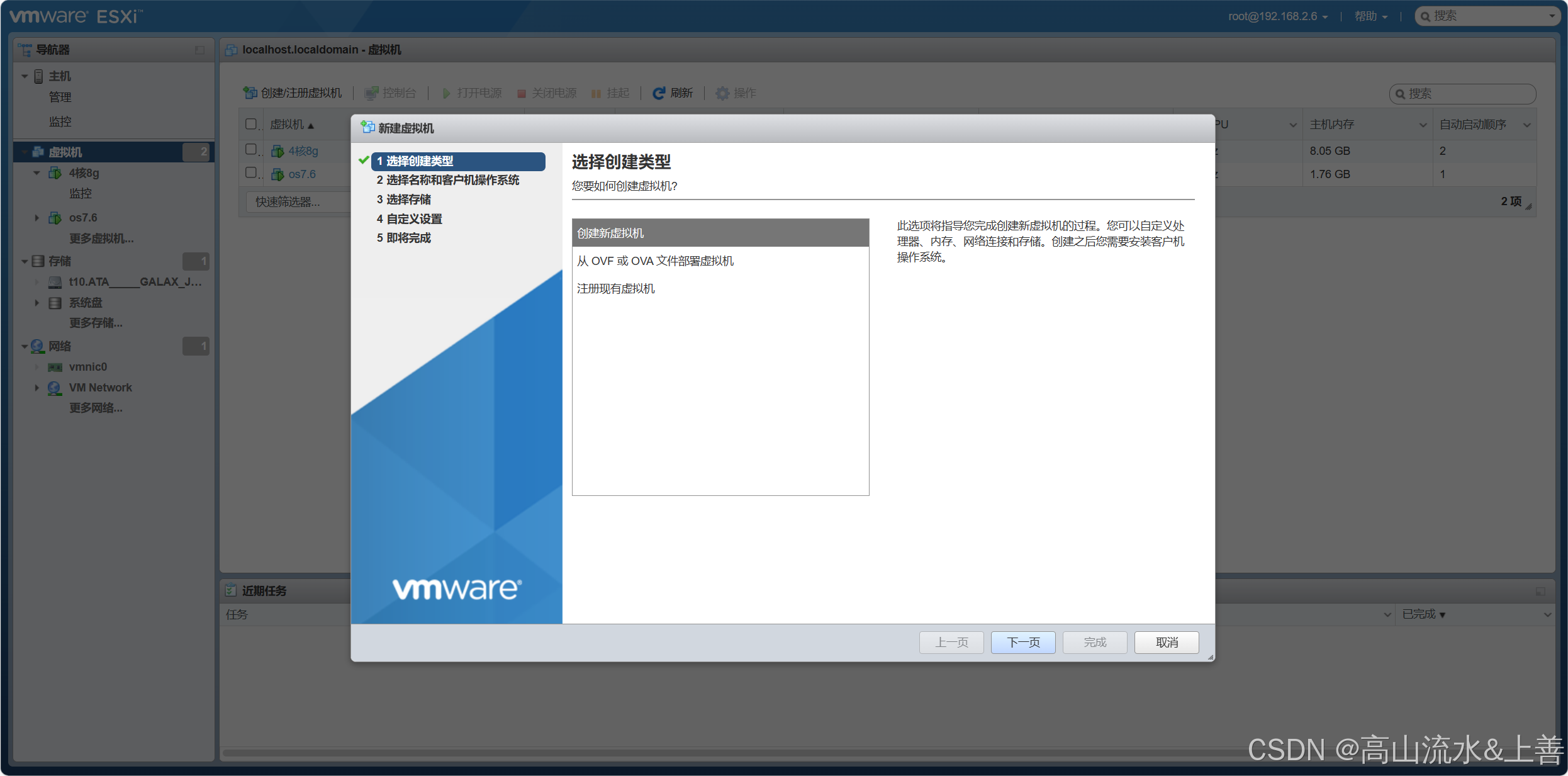
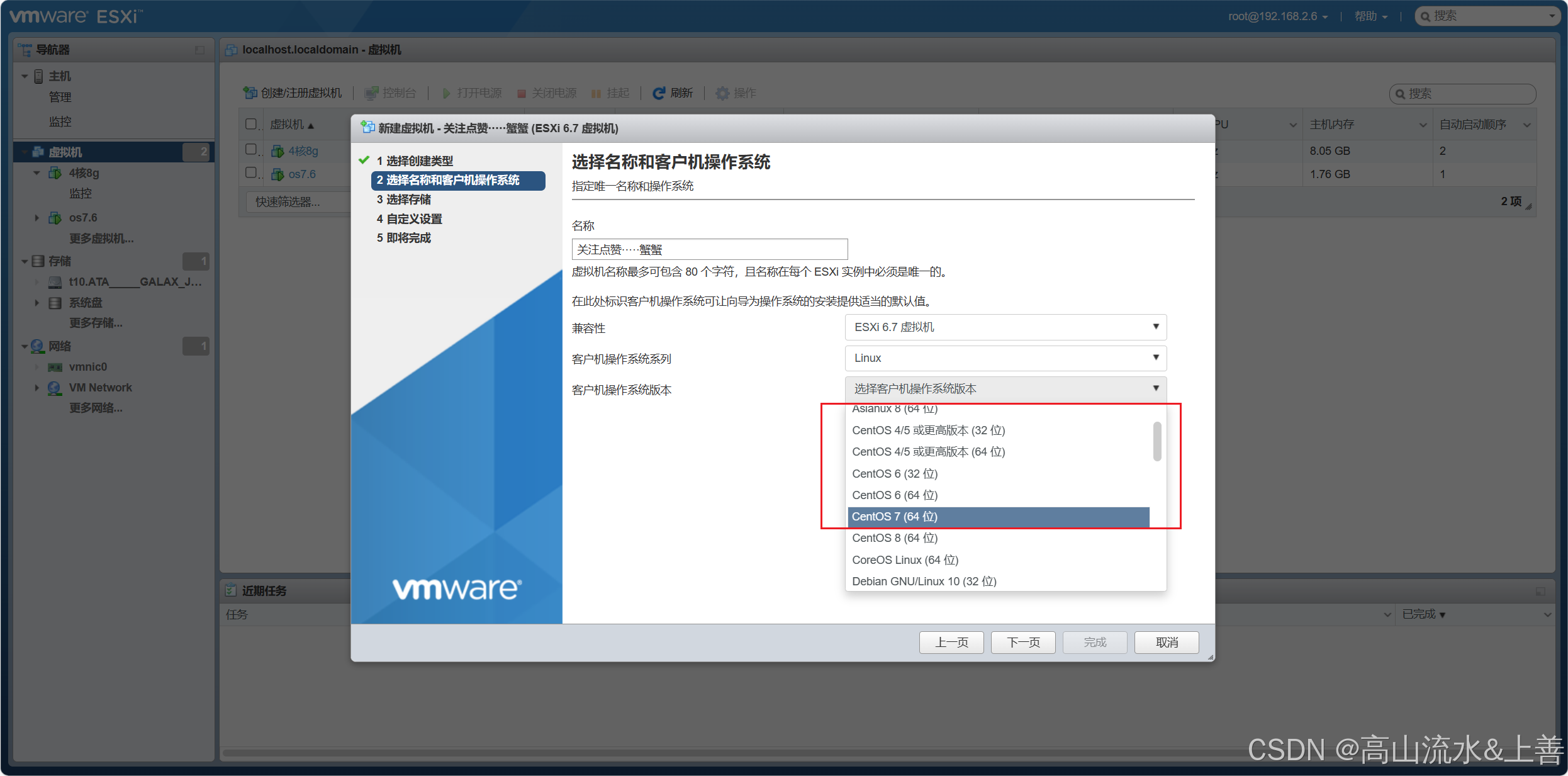 我这里选用的使用cenos7的系统,阿里下载地址为:
我这里选用的使用cenos7的系统,阿里下载地址为:
centos-7.9.2009-isos-x86_64安装包下载_开源镜像站-阿里云
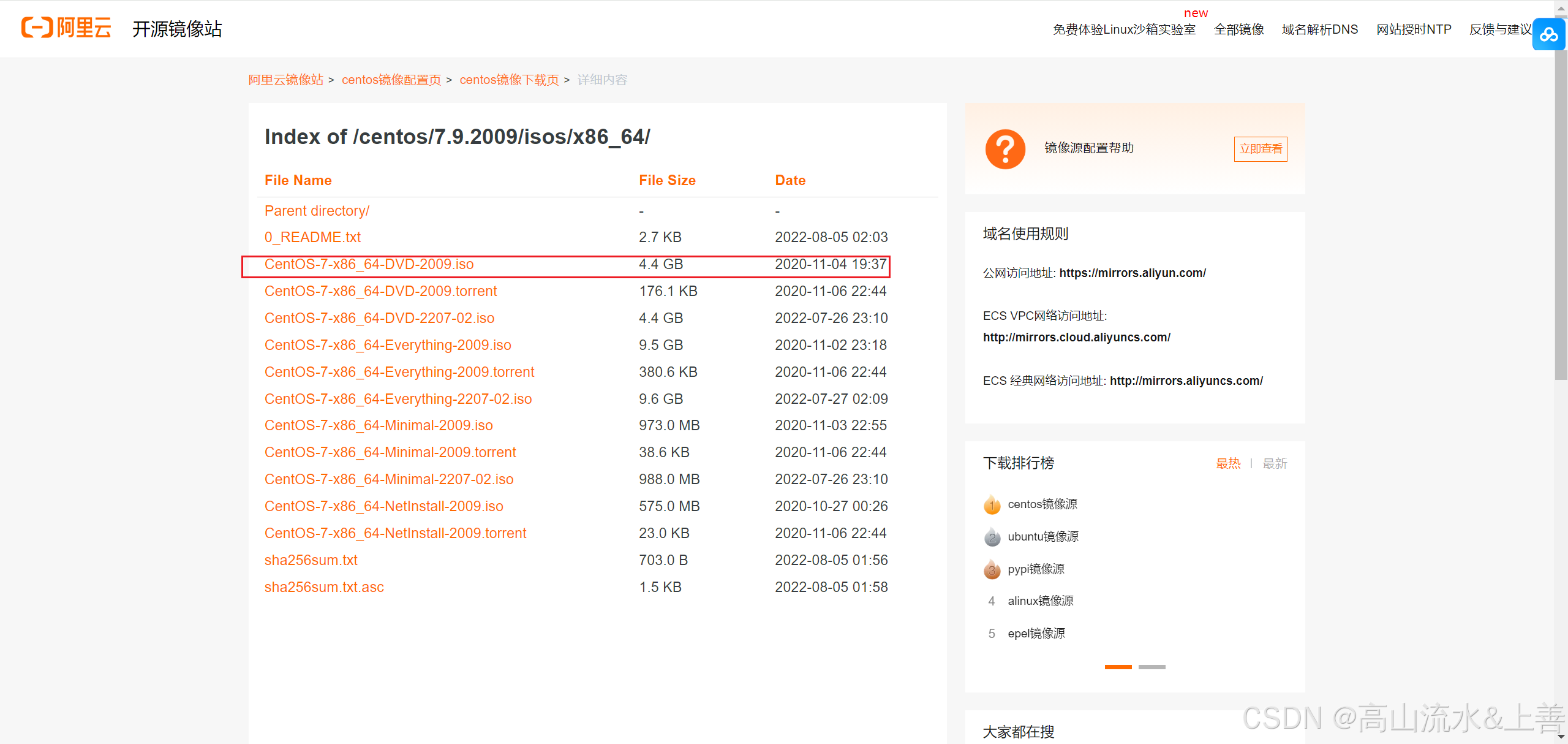
如果有ISO就无须下载。
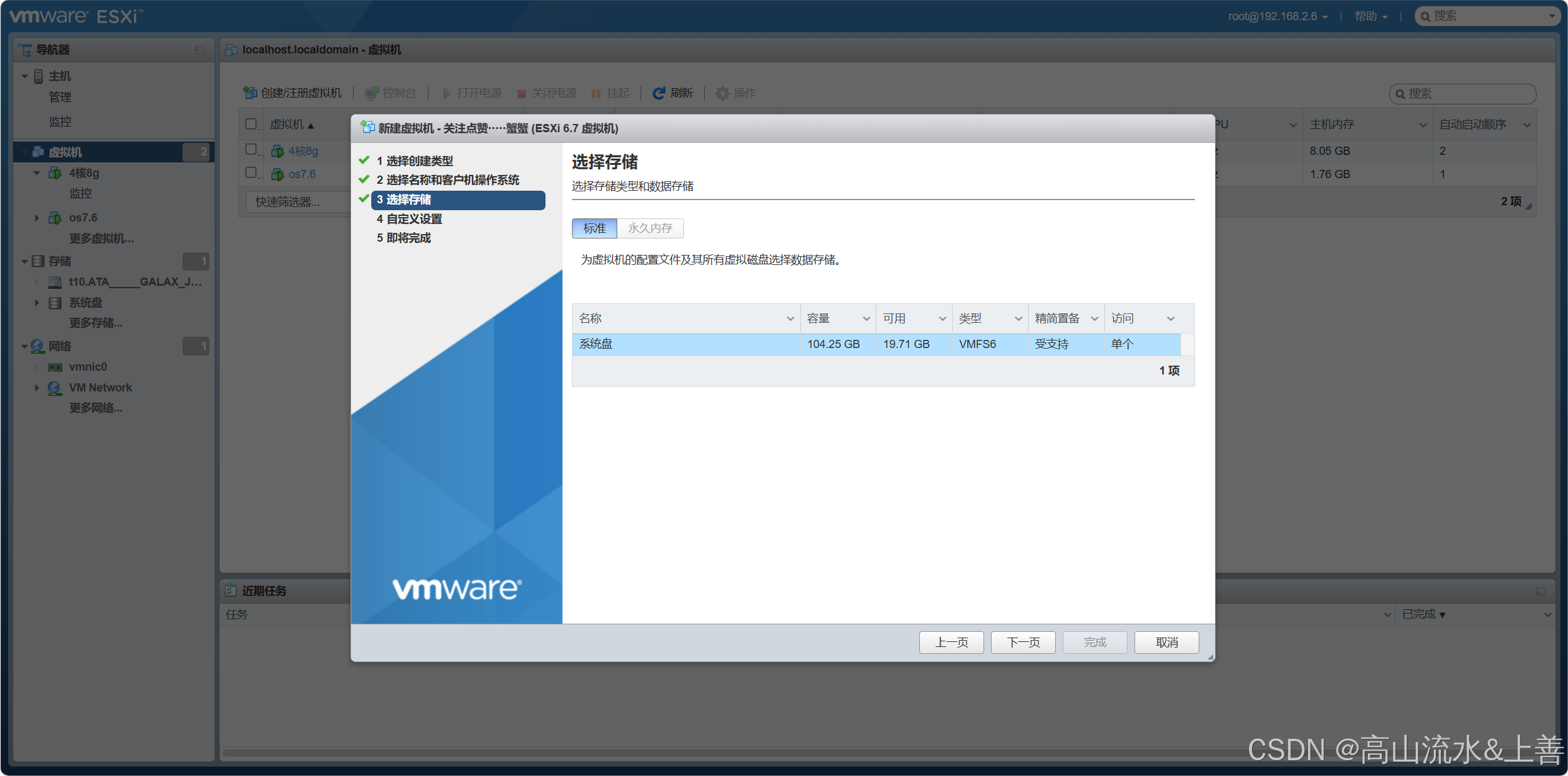
根据自己的系统内存。
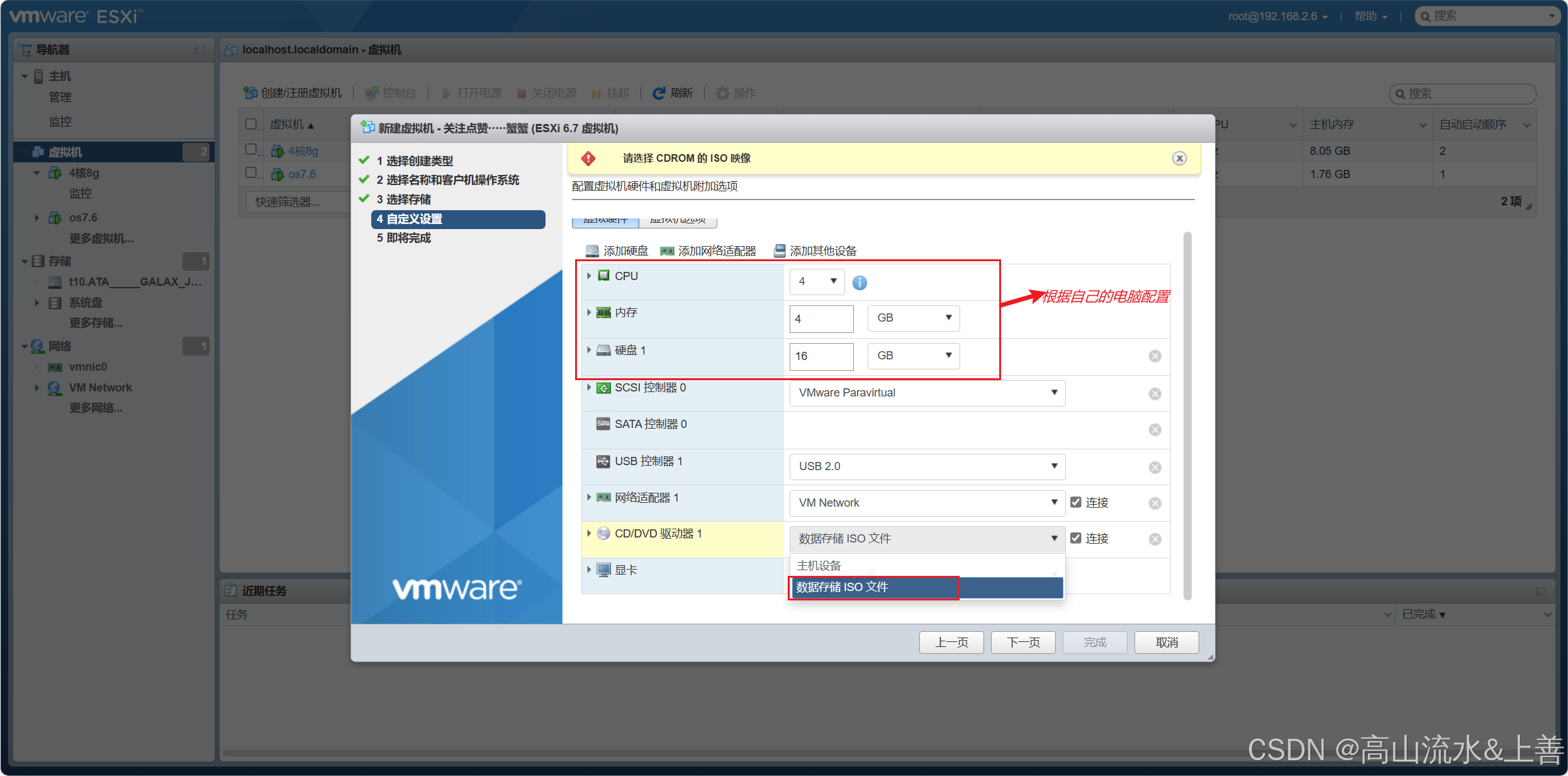
上传刚下载或者自己下载好的IOS文件

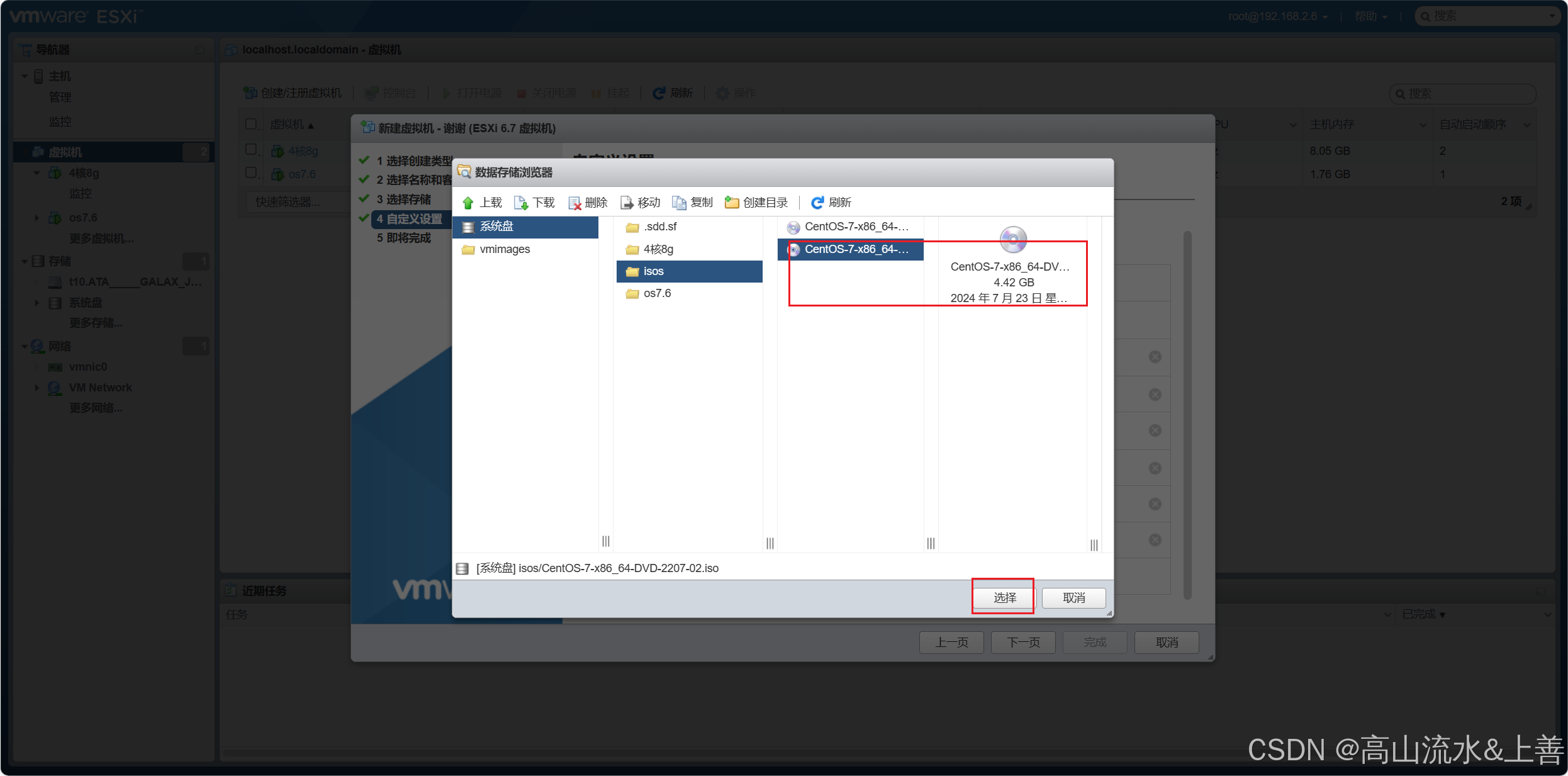
点击下一步即可。
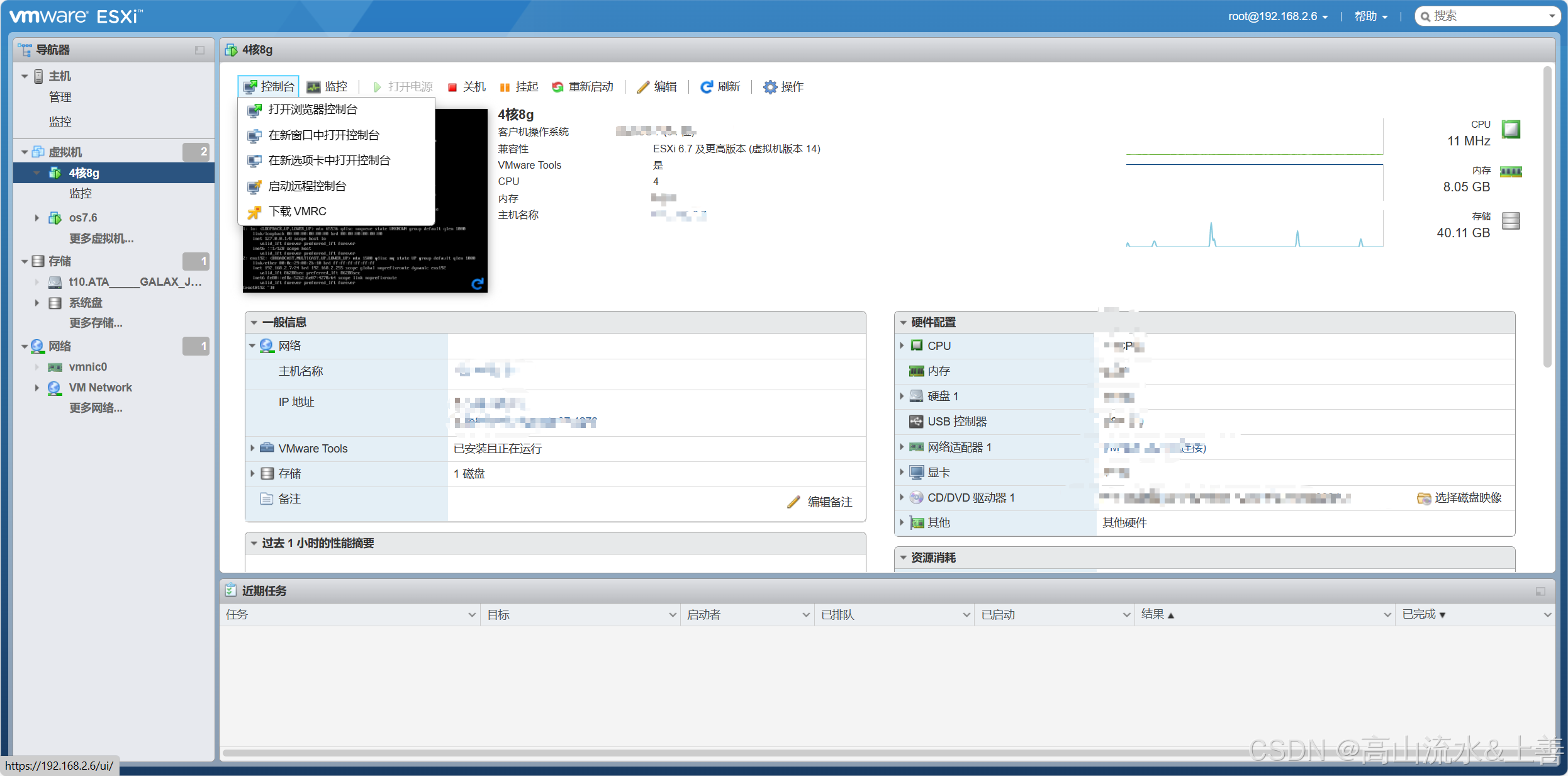
开发控制台,安装centos指引安装即可,如果你不自信的话,你可以看下vm安装centos7的教程。
进入系统后安装 tools vim等。
yum install net-tools yum install vim 可能出现报错,请参考我的这篇文章解决:CentOS 7 yum无法使用解决方法Could not retrieve mirrorlist http://mirrorlist.centos.org/?release=7&arch=_loading mirror speeds from cached hostfile could n-CSDN博客
完成后使用该指令查看ip
ifconfig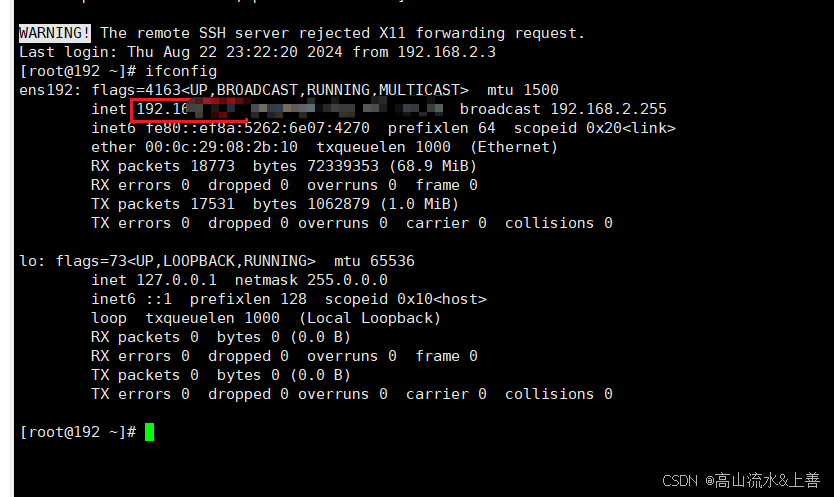
使用xshell连接下或者使用 FinalShell等等;
Xshell下载地址:家庭/学校免费 - NetSarang Website
到这样基本上已经大功告成了,现在的问题就是如何把ip公开出来。上面我提到可以自己申请一个公网ip然后结合nginx和阿里的cdn进行代谢公开,我这里使用nps的方法。
了解NPS
使用内网穿透的NPS通常指的是“内网穿透服务”(Network Portforwarding Service),这是一种网络技术,允许将内网(局域网)中的计算机或服务器的端口映射到公网上,使得外网的用户可以访问到内网中的资源。
具体来说,NPS在内网穿透中的应用通常包括以下几个特点:
映射端口:NPS服务可以将内网中的计算机的某个端口映射到公网的某个端口上,这样外网的用户就可以通过访问公网IP和端口来访问内网的服务。
安全性:NPS通常提供加密和安全认证机制,确保数据传输的安全性。
穿透能力:NPS能够穿透NAT(网络地址转换)和防火墙,使得内网服务可以被外网访问。
易用性:NPS服务一般提供简单易用的管理界面,用户可以方便地配置和管理内网穿透规则。
多平台支持:NPS服务通常支持多种操作系统和设备,包括Windows、Linux、MacOS等。
一个常见的使用场景是,当用户需要在家庭或办公室内网中搭建一个Web服务器、游戏服务器或其他服务,但又不希望暴露内网IP地址给外部网络时,可以使用NPS来实现内网穿透,让外网用户能够访问这些服务。
使用
这里不过多操作截图了,这里转载下大佬的视频
一键实现内网穿透:NPS内网穿透工具的完整使用指南_哔哩哔哩_bilibili
按照这个步骤操作即可。
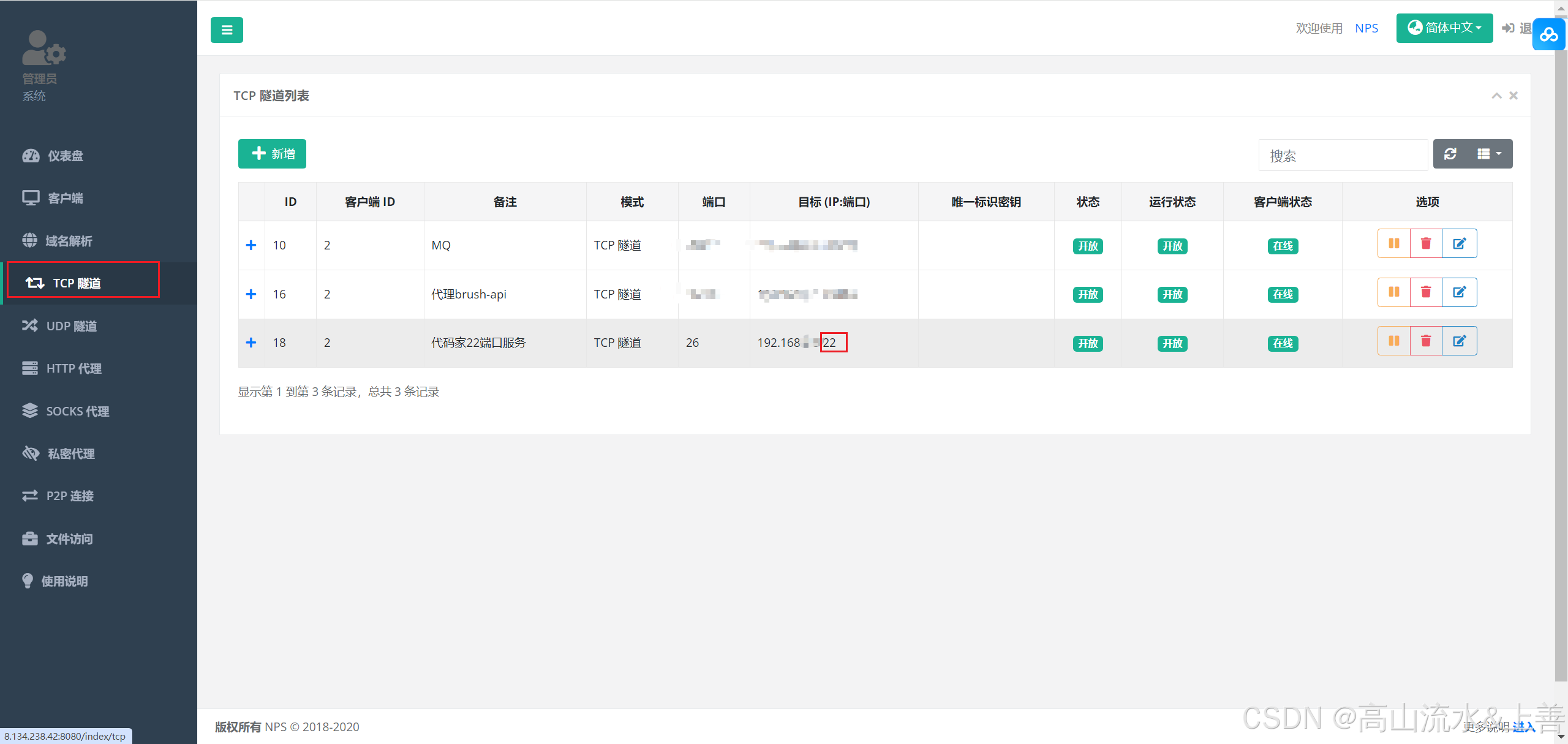
注意: 服务端和客户端。主要使用通过你购买的服务进行代理处理的公网。
提示:开通以后就可以使用你的服务公网加你在nps网页端开通的端口进行连接了,如果连接失败,那么需要把你的服务器安全组放开,两个服务器的防火墙关闭下,如果还是不行私下博主;
总结:
其实后很多种方式,你们可以在评论分享下。如以上那步骤卡住了,可以私信。
其实上面直接开通22端口映射安全组等并不是很安全,你们可以自行了解下,可以使用Proxifier
等进行操作。我也在自己摸索,后期会出视频讲解,关注收藏不迷路哦~~~
